手机上图片怎么编辑文字上去 手机图片添加文字教程
日期: 来源:铲子手游网
手机上图片怎么编辑文字上去,在现代社交媒体的时代,手机成为了人们记录生活、分享瞬间的利器,有时候仅仅一张照片可能无法完全表达出我们的心情或者传达我们想要表达的信息。这时候我们就需要给手机上的照片添加一些文字,来补充和丰富这个画面。你知道如何在手机上编辑图片并添加文字吗?本文将为大家介绍几种手机图片添加文字的教程,帮助大家轻松实现这个小小的创作需求。无论是为朋友制作一张生日贺卡,还是为旅行照片添加地点和日期,手机图片添加文字都将为你的作品增添更多的个性和独特性。让我们一起来学习吧!
手机图片添加文字教程
具体步骤:
1.在手机里点击“相册”,打开要编辑的图片。


2.在图片上点击一下,下面出现编辑图片菜单,点击“文字”编辑功能,如下图所示。
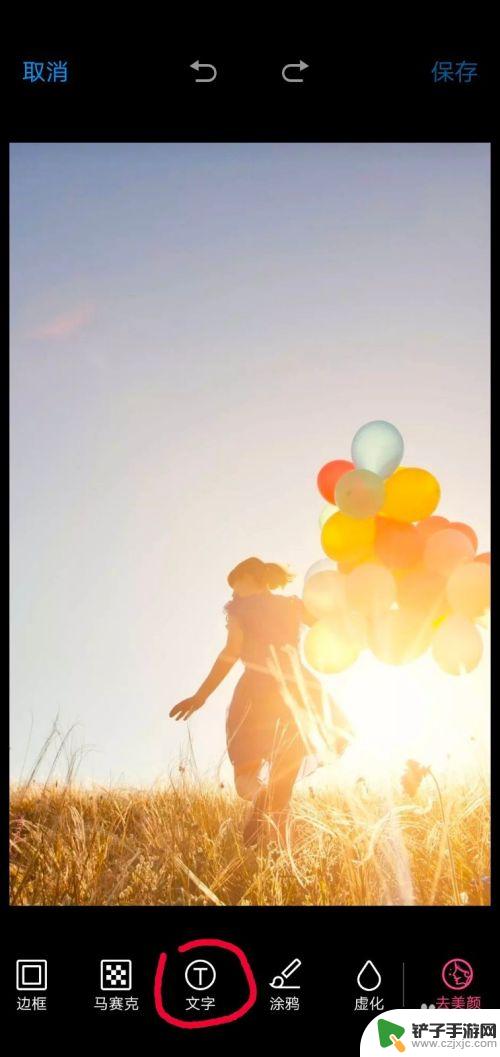
3.这时出现文字编辑的功能菜单,图片上会弹出一个文字输入框。在编辑菜单中选择字体颜色、字体类型,如选择字体为白色、经典字体类型。
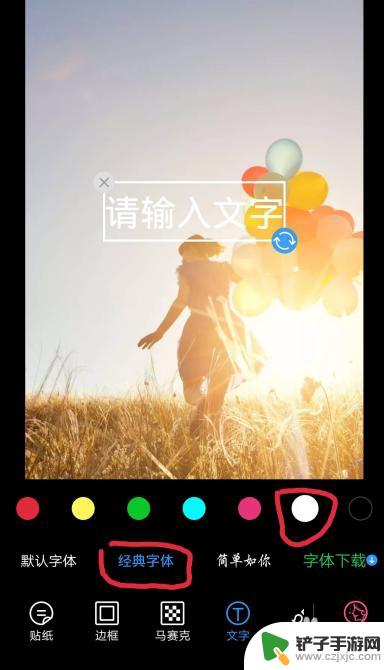
4.点击图片中输入的文字框,这时会弹出输入界面。输入你要添加的文字,如“往事如风”,点击完成按钮。
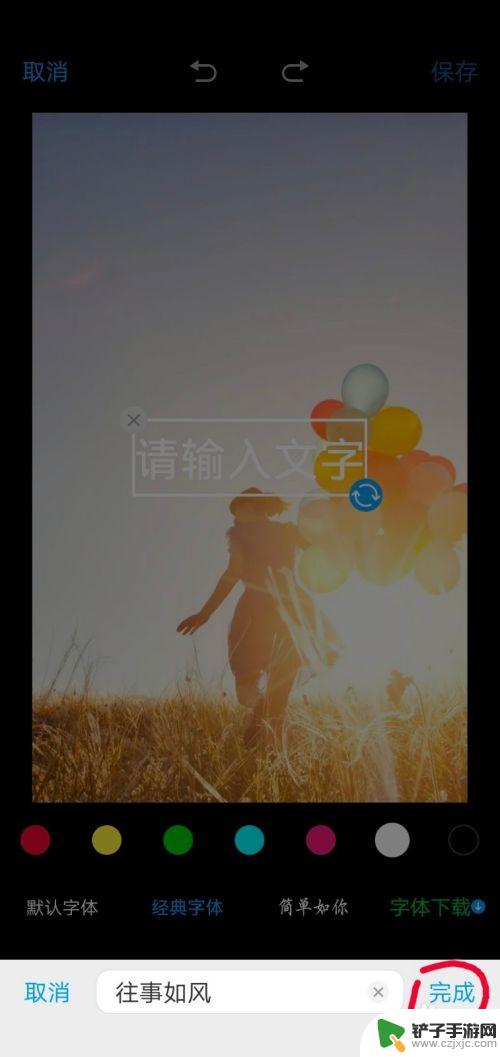
5.这时方框里就会显示要添加的文字,点击方框。出现右下角蓝色的箭头表示点击此箭头可以旋转文字方向;手指按着方框不动,可以移动方框的位置;方框变大变小可以改变文字的大小。
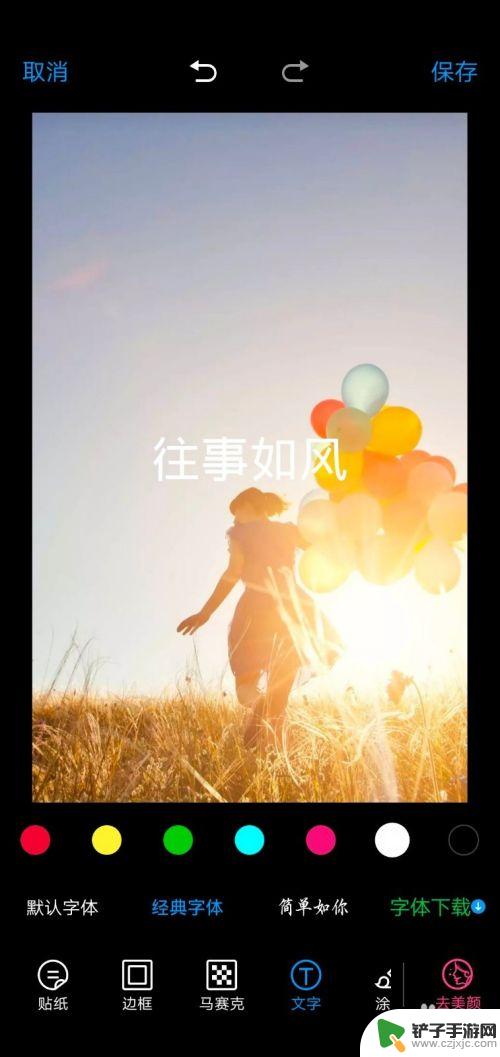
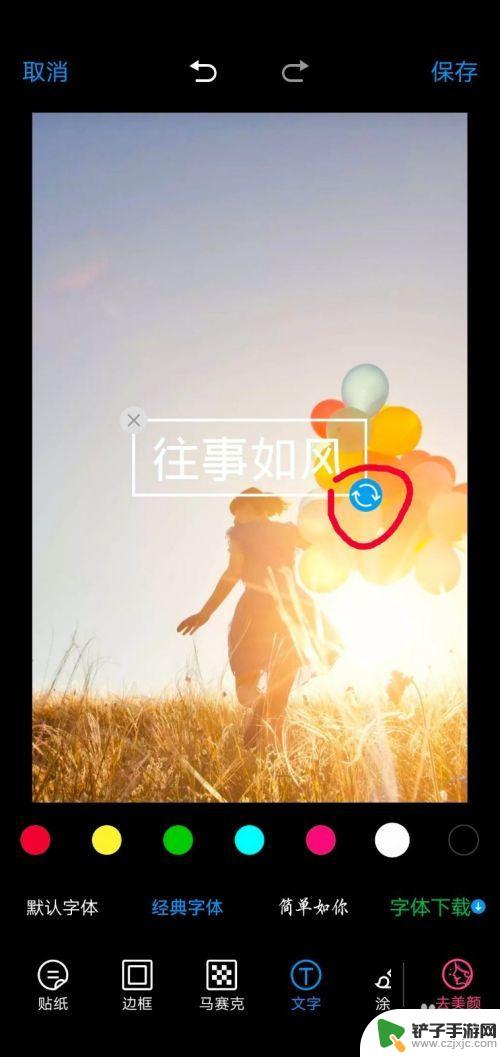
6.根据个人需求,编辑好文字之后,点击右上角的“保存”按钮,此张图片就编辑完成了。
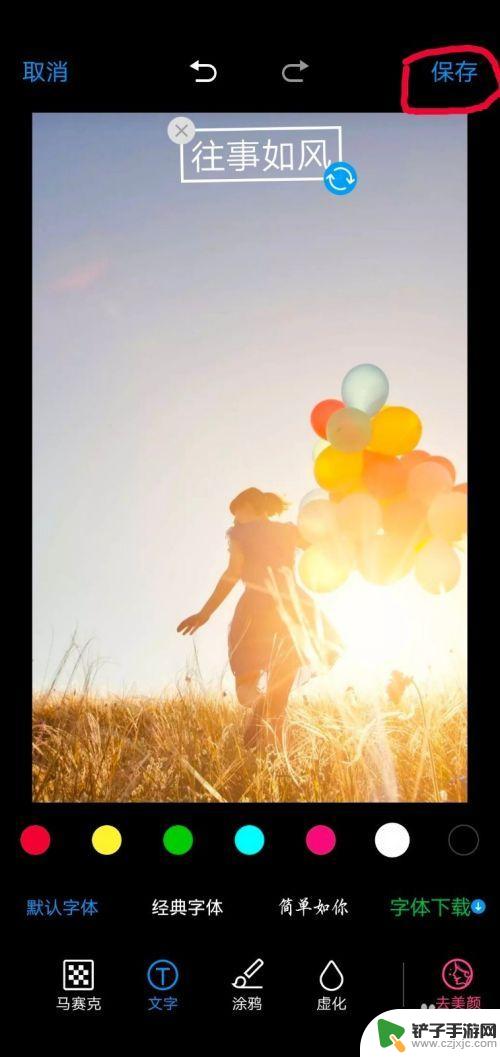

以上是关于如何在手机上编辑图片添加文字的全部内容,如果您遇到类似问题,可以参考本文中介绍的步骤进行修复,希望对大家有所帮助。














